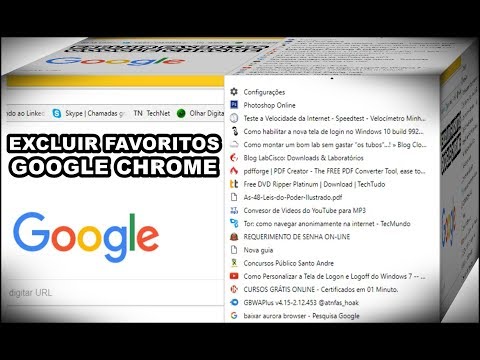Muitos dos aplicativos que vêm pré-instalados para mensagens de texto em dispositivos Android podem bloquear textos, mas isso pode ser limitado pela sua operadora. Se o seu aplicativo de mensagens padrão não bloqueia textos, você pode instalar um aplicativo que o faça ou entrar em contato com sua operadora.
Passos
Método 1 de 5: usando o Google Messenger

Etapa 1. Abra o Messenger em seu dispositivo Android
É um ícone redondo e azul com um balão de fala branco vindo do canto superior direito.
- Não confunda isso com o Facebook Messenger, que é semelhante.
- O Google Messenger está disponível para qualquer dispositivo Android na Google Play Store e vem pré-instalado em telefones Nexus e Pixel.
- Se você estiver usando uma operadora ou serviço de mensagens específico do fabricante, esse método pode não funcionar para você. Usar este aplicativo é uma das maneiras mais fáceis de bloquear textos, então você pode querer mudar para ele se tiver que bloquear muito.

Etapa 2. Toque em uma conversa com o número que você deseja bloquear
Você pode bloquear o remetente de qualquer uma de suas conversas.

Etapa 3. Toque em ⋮
Ele está no canto superior direito e exibe um menu suspenso.

Etapa 4. Toque em Pessoas e opções
Uma nova tela aparecerá com os detalhes da conversa.

Etapa 5. Toque em Bloquear e relatar spam
Você será solicitado a confirmar que deseja bloquear o número.

Etapa 6. Toque em OK
As mensagens deste número agora estão bloqueadas.
Você não será notificado sobre mensagens recebidas de números bloqueados e elas serão arquivadas imediatamente
Método 2 de 5: usando mensagens Samsung

Etapa 1. Abra Mensagens
Este é o aplicativo de mensagens proprietário do seu dispositivo Samsung

Etapa 2. Toque em ⋮
Ele está no canto superior direito da tela.

Etapa 3. Toque em Configurações
Ele está localizado na parte inferior do menu suspenso.

Etapa 4. Toque em Bloquear mensagens
Está perto da parte inferior do menu.

Etapa 5. Toque em Lista de bloqueios
É a primeira seleção.
Se você não vir essas opções, é provável que sua operadora as tenha desativado. Entre em contato com sua operadora ou tente o método Mr. Number abaixo

Etapa 6. Digite um número que deseja bloquear
- Tocar Caixa de entrada para selecionar e bloquear pessoas que enviaram mensagens de texto que ainda estão em sua caixa de entrada.
- Se você quiser bloquear mensagens de alguém em sua lista de contatos, toque em Contatos e selecione todos que você deseja bloquear.

Etapa 7. Toque em +
Agora, você não receberá notificações de mensagens dos números selecionados, nem as mensagens deles aparecerão em sua caixa de entrada.
- Tocar - próximo a um número no Lista de bloqueio para desbloquear.
- Tocar Mensagens bloqueadas no menu "Bloquear mensagens" para ver as mensagens dos remetentes bloqueados.
Método 3 de 5: usando mensagens HTC

Etapa 1. Abra Mensagens
Este método se refere ao aplicativo Mensagens que vem pré-instalado em telefones HTC. Se você usar um aplicativo diferente para SMS, esse método pode não funcionar.

Etapa 2. Toque e segure a mensagem que deseja bloquear
Um menu aparecerá após alguns momentos segurando a conversa com o dedo.

Etapa 3. Toque em Bloquear contato
Isso adicionará o contato à sua lista de bloqueio e você não receberá mais mensagens SMS desse número.
Método 4 de 5: usando um aplicativo de bloqueio de SMS

Etapa 1. Toque no aplicativo Google Play Store
Você o encontrará em sua gaveta de aplicativos ou em uma de suas telas iniciais. Isso abrirá a loja de aplicativos do seu dispositivo.

Etapa 2. Procure por "bloco de sms
" Isso irá procurar aplicativos que irão bloquear mensagens SMS. Existem muitos aplicativos de bloqueio diferentes disponíveis para Android. Alguns dos mais populares incluem:
- Limpar bloqueador de SMS da caixa de entrada
- Bloquear chamada e bloquear SMS
- Bloqueador de texto
- Truemessenger

Etapa 3. Instale o aplicativo que deseja usar
Cada aplicativo oferece diferentes conjuntos de recursos, embora todos permitam que você bloqueie mensagens de texto.

Etapa 4. Defina o novo aplicativo como seu aplicativo de SMS padrão (se solicitado)
Vários dos aplicativos precisarão ser seu aplicativo de SMS padrão para bloquear o recebimento de mensagens. Isso significa que você receberá e enviará mensagens por meio do aplicativo, em vez do antigo aplicativo de mensagens de texto. A exceção a isso é o Text Blocker.

Etapa 5. Abra a lista de bloqueios
Esta pode ser a tela padrão quando você inicia o aplicativo ou pode ser necessário abri-la. No Truemessenger, abra a caixa de entrada de spam.

Etapa 6. Adicione um novo número à lista de bloqueio
Toque no botão Adicionar (varia dependendo do aplicativo) e insira o número ou selecione o contato que deseja bloquear.

Etapa 7. Bloquear números desconhecidos
Muitos aplicativos de bloqueio de SMS permitem que você bloqueie números desconhecidos. Isso pode ser útil para evitar spam, mas tenha cuidado, pois isso pode bloquear textos importantes de pessoas que não estão em sua lista de contatos.
Método 5 de 5: contatando sua operadora

Etapa 1. Visite o site da sua operadora
A maioria das principais operadoras possui ferramentas da web que permitem bloquear textos e e-mail. As opções variam de operadora para operadora.
- AT&T - Você deve adquirir o serviço "Limites Inteligentes" para sua conta. Uma vez ativado, você pode bloquear números para mensagens de texto e chamadas.
- Sprint - você precisará fazer login no site "Meu Sprint" e inserir os números na seção "Limites e permissões".
- T-Mobile - Você precisará habilitar "Abonos de Família" em sua conta. Depois que esse recurso é habilitado, você pode bloquear mensagens de até dez números de telefone diferentes.
- Verizon - você precisará adicionar "Bloquear chamadas e mensagens" à sua conta. Depois de habilitar este serviço, você pode bloquear números específicos por 90 dias de cada vez.

Etapa 2. Ligue para a linha de atendimento ao cliente da sua operadora
Se você estiver sendo assediado, provavelmente poderá fazer com que sua operadora bloqueie o número gratuitamente. Entre em contato com a linha de atendimento ao cliente da sua operadora e explique que deseja que um número específico seja bloqueado para sua linha. Você provavelmente precisará ser o titular da conta ou ter a permissão do titular da conta para fazer isso.